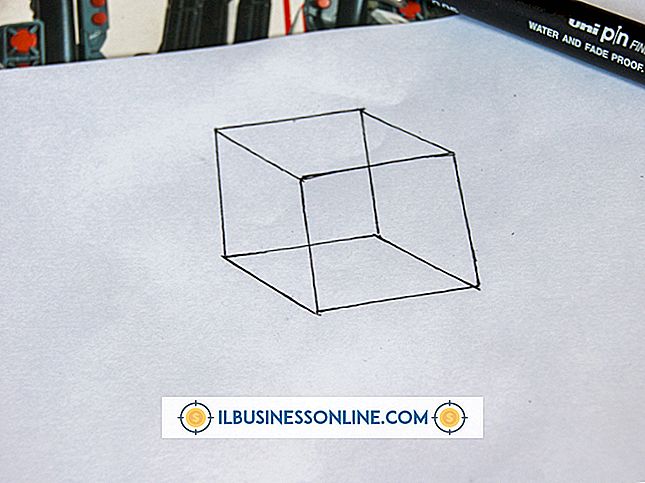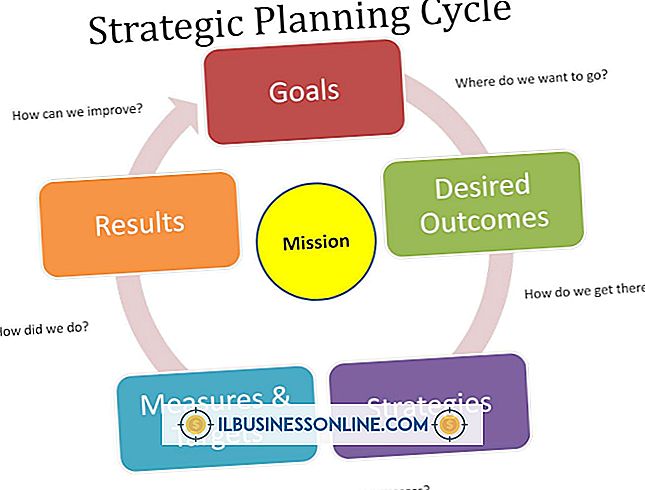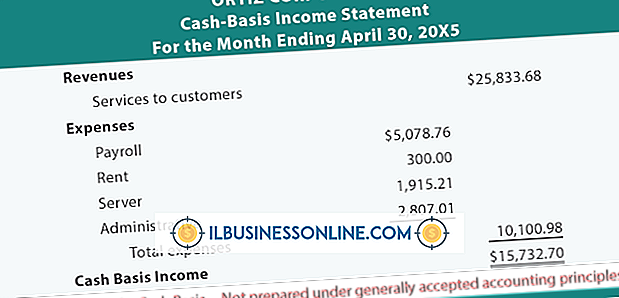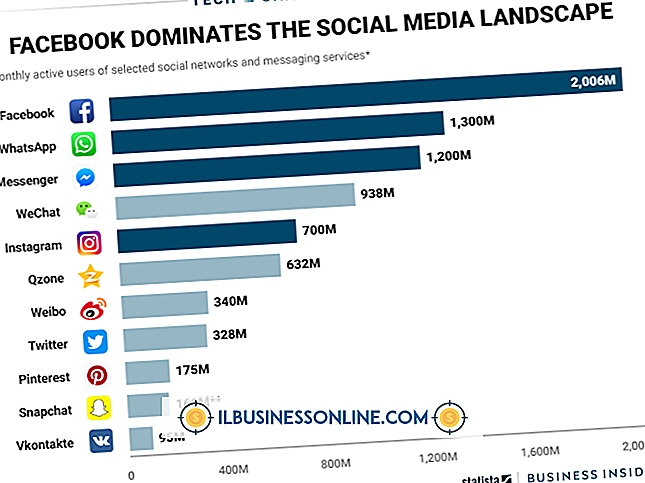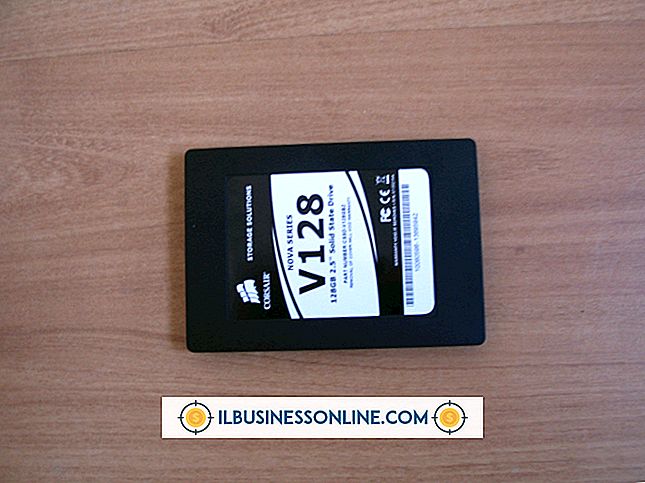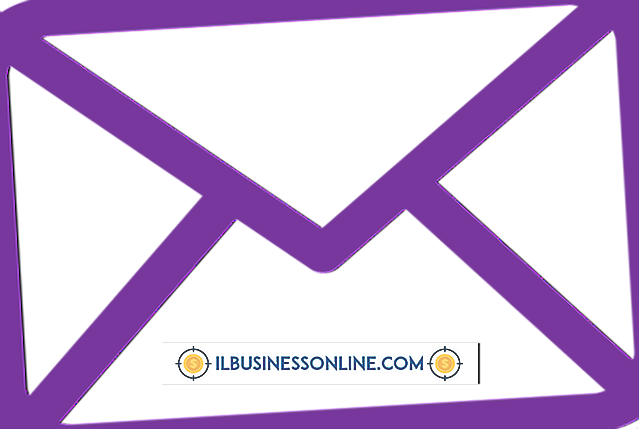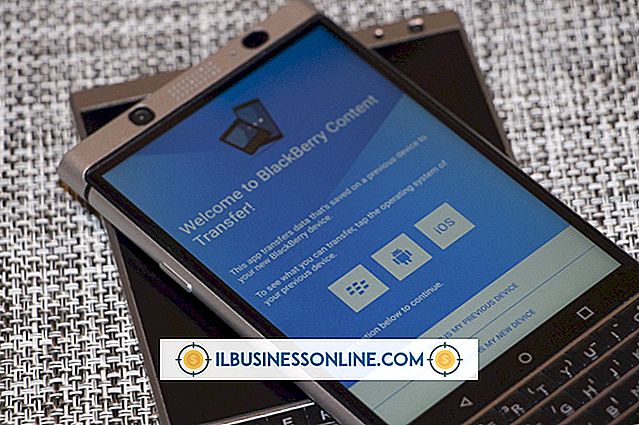Hoe een Dell Inspiron-computer uit te wissen
Een fabrieksreset uitvoeren voor een Dell-laptop Inspiron _i_s is vrij eenvoudig. De fabrieksreset op Dell-laptopmodellen is vrij consistent over de hele linie en dit proces zal werken op meer dan alleen de Inspiron.
Door de fabrieksinstellingen te wissen, wordt alles gewist en worden in feite alles gewist na aanschaf van de computer. Het keert terug naar de originele instellingen met dezelfde afbeeldingen en alles.
Back-up van uw bestanden
Voordat u een Dell-computer wist, maakt u een back-up van uw bestanden om er zeker van te zijn dat er niets verloren gaat. Wanneer u de reset uitvoert, wordt alle informatie die op de computer is opgeslagen, permanent verwijderd. U kunt een back-up maken van een aantal verschillende systemen.
Overweeg een cloudopslagsysteem in te stellen voor al uw waardevolle informatie. Google Drive en Dropbox zijn twee populaire programma's die cloud-oplossingen met gratis accountopties aanbieden. Nadat u echter een bepaalde opslagdrempel heeft bereikt, is voor extra opslag een vergoeding vereist. U kunt ook bestanden opslaan op een USB-station of een groter fysiek back-upstation.
Om een back-up van de bestanden te maken, opent u uw configuratiescherm en opent u de mappen die u wilt opslaan. Kopieer de mappen en plak ze in uw opslagmap. Een fysieke opslag verschijnt in het configuratiescherm rechts naast de andere mappen voor eenvoudig kopiëren en plakken. Een clouddrive kan vereisen dat u de mappen downloadt via hun systeem.
Nadat u een back-up hebt uitgevoerd, controleert u elk bestand om ervoor te zorgen dat het correct wordt opgeslagen. U krijgt geen nieuwe kans om de bestanden op te slaan, dus zorg ervoor dat alles correct is en dat alles aanwezig is.
Instructies voor fabrieksreset
Verwijder eerst alles dat op de computer is aangesloten, met uitzondering van het netsnoer. De Inspiron is een laptop, dus er is geen muis, toetsenbord of monitorstekker. Als u iets als een externe schijf, printer of een ander extern apparaat hebt, verwijdert u de verbinding.
Open de zoekfunctie van uw computer en voer Reset in om een lijst met opties op te halen. U kunt ook via het bedieningspaneel toegang krijgen tot Systeeminstellingen . Kies de optie Reset deze pc om een reset te activeren. Klik op de Nu opnieuw opstarten- optie bij geavanceerd opstarten.
Dit activeert een venster met verschillende opties. Klik op Problemen oplossen en vervolgens Factory Image Restore . Een scherm zal activeren met een reeks stappen om te accepteren. Doorloop elke prompt totdat de computer opnieuw is opgestart. Het kost wat tijd om uit te voeren, omdat alles is gewist en opnieuw geformatteerd naar de oorspronkelijke instellingen.
Na het herstarten wordt uw computer hersteld naar de fabrieksinstellingen en is deze hetzelfde als toen deze nieuw was.
Druktoets wissen
Er bestaat één alternatieve route om de computer schoon te vegen. Toegang hetzelfde Reset deze pc- functie in de systeeminstellingen en selecteer Aan de slag . Kies Alles verwijderen om de computer te wissen. U hebt de optie om alleen uw bestanden te verwijderen of om alles te verwijderen en de hele schijf te reinigen.
Nadat het proces is voltooid, start de computer opnieuw op met een nieuwe schijf. Dit is de snelste methode om de harde schijf af te vegen op een Dell Inspiron.
Oudere besturingssystemen
Deze instructies zijn specifiek voor Windows 10. Elk besturingssysteem heeft een iets ander proces om de fabrieksinstellingen te herstellen. Het proces kan ook anders zijn als uw Dell Inspiron problemen heeft met het laden van het besturingssysteem.
In veel gevallen wordt het herstellen van de fabrieksinstellingen uitgevoerd wanneer het huidige systeem niet goed functioneert. Dell biedt gedetailleerde instructies voor het herstellen van een machine die niet correct wordt geladen.